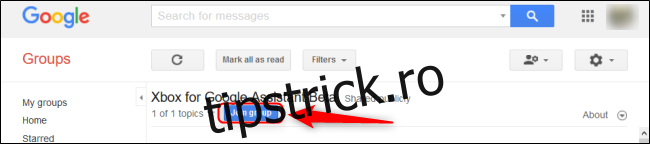Deși Google și Microsoft sunt concurenți, ei cooperează mai mult decât înainte. De exemplu, acum îi poți spune Asistentului Google să lanseze jocuri, să controleze conținut media sau să captureze jocul pe Xbox One.
Cum să vă conectați Xbox One la Asistentul Google
Deoarece această caracteristică este încă în faza beta din punct de vedere tehnic, va trebui să parcurgeți trei pași suplimentari înainte de a vă putea conecta Xbox One la Asistentul Google în aplicația Google Home.
Pentru a începe, accesați Xbox pentru Google Assistant Beta Google Group și faceți clic pe „Alăturați-vă grupului”. Asigurați-vă că v-ați conectat la același cont care este conectat la dispozitivele dvs. Google Assistant.
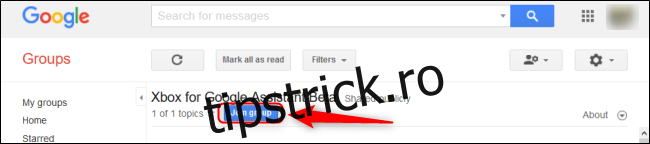
Apoi, asigurați-vă că Xbox One este pornit și că sunteți conectat la contul Microsoft pe care doriți să îl conectați cu Asistentul Google.
În cele din urmă, asigurați-vă că Xbox One este setat să se conecteze la servicii digitale precum Asistentul Google. Pentru a activa acest lucru, navigați la System > Settings > Devices and Streaming > Digital Assistants și selectați opțiunea „Activare Digital Assistants”.
Odată ce aceste setări sunt stabilite, deschideți aplicația Google Home pe dvs Android sau măr dispozitiv. Dacă butonul „Conectează Microsoft Xbox” apare în partea de sus, apăsați-l.
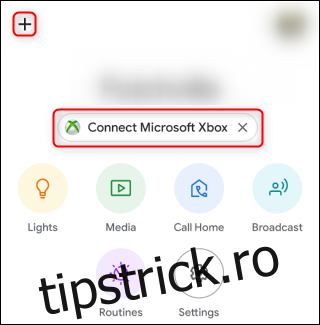
Dacă acest buton nu apare, apăsați pe semnul plus (+) din partea stângă sus a aplicației. Selectați „Configurați dispozitivul”, alegeți „Aveți deja configurat ceva?” opțiunea, apoi căutați și selectați „Xbox”.
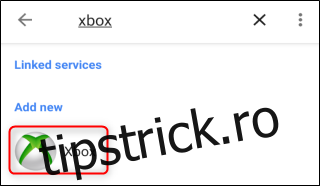
Acum puteți continua prin solicitările pentru a vă conecta la contul Microsoft în aplicația Google Home.
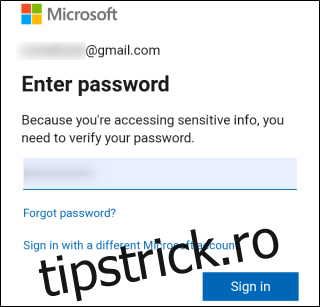
Veți primi un e-mail de la Microsoft care confirmă că o nouă aplicație a stabilit accesul. Atribuiți Xbox One oricărei camere doriți. Dacă trebuie vreodată să modificați setările sau să deconectați această conexiune, selectați Xbox One sub camera căreia i-ați atribuit-o, apoi apăsați pictograma Cog. De asemenea, puteți porni și opri Xbox One de la distanță de pe acest ecran.
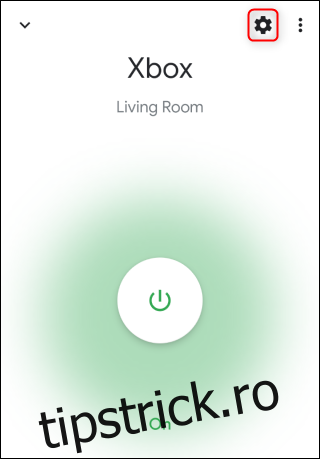
Cum să vă controlați Xbox One cu Asistentul Google
Acum că v-ați conectat Xbox One cu Asistentul Google, puteți utiliza comenzi vocale pentru a controla următoarele funcții după cuvintele cheie „Hei Google”:
Porniți sau dezactivați Xbox
Reporniți Xbox
Joaca [game] pe Xbox
Deschide sau lansează [app] pe Xbox
Schimba cu [TV channel] pe Xbox
Înregistrați asta pe Xbox (pentru videoclipuri)
Faceți o captură de ecran pe Xbox (pentru fotografii)
Întrerupeți sau opriți Xbox
Reluați sau porniți Xbox
Înapoi sau Precedent
Derulați rapid înainte sau Următorul
Creșterea sau scăderea volumului pe Xbox
Dezactivați sau dezactivați sunetul Xbox
Ca întotdeauna, vă ajută să specificați dispozitivul pe care doriți să îl controleze Asistentul Google. Dacă ați schimbat numele Xbox One, puteți utiliza și acel nume.
Ori de câte ori comanda dvs. se înregistrează cu succes la Asistentul Google, pictograma acesteia și comanda dvs. vor apărea pe afișajul Xbox One. Ai grijă doar de alți oameni care ar putea suna ca și cum ai controla Xbox One pentru tine.
Din păcate, nu am putut testa capacitatea de a adăuga mai mult de o Xbox la un singur Asistent Google. Cu toate acestea, conform Pagina web Asistentul Google pentru Xbox, acest lucru ar trebui să fie posibil.